งานซ้ำๆ หรือกิจกรรมที่น่าสงสัยอาจนำไปสู่ข้อผิดพลาดนี้
- หากคุณโพสต์รูปภาพหรือรายการจำนวนมากในกลุ่มต่างๆ คุณอาจพบข้อผิดพลาดนี้
- คู่มือนี้จะกล่าวถึงวิธีการลบบล็อกชั่วคราวนี้
![ดูเหมือนว่าคุณกำลังใช้ฟีเจอร์นี้ในทางที่ผิดโดยเร็วเกินไป [แก้ไข]](/f/126fe7b4082650070e0b5c661ca5c203.png)
- การย้ายข้อมูลอย่างง่าย: ใช้ Opera Assistant เพื่อถ่ายโอนข้อมูลออก เช่น บุ๊กมาร์ก รหัสผ่าน ฯลฯ
- เพิ่มประสิทธิภาพการใช้ทรัพยากร: หน่วยความจำ RAM ของคุณถูกใช้อย่างมีประสิทธิภาพมากกว่าในเบราว์เซอร์อื่นๆ
- ความเป็นส่วนตัวขั้นสูง: รวม VPN ฟรีและไม่จำกัด
- ไม่มีโฆษณา: Ad Blocker ในตัวช่วยเพิ่มความเร็วในการโหลดหน้าเว็บและป้องกันการขุดข้อมูล
- เป็นมิตรกับการเล่นเกม: Opera GX เป็นเบราว์เซอร์ตัวแรกและดีที่สุดสำหรับการเล่นเกม
- ดาวน์โหลดโอเปร่า
Facebook จับตาดูกิจกรรมทั้งหมดในบัญชีผู้ใช้ และเมื่อสงสัยว่ามีบางสิ่งที่เป็นอันตราย ก็จะบล็อกการดำเนินการเพิ่มเติม เป็นผลให้คุณอาจพบกับ
ดูเหมือนว่าคุณพลาดฟีเจอร์นี้เพราะไปเร็วเกินไป คุณถูกบล็อกไม่ให้ใช้งานชั่วคราว ข้อผิดพลาดหากคุณดำเนินการใด ๆ ที่จำกัดในบัญชีของคุณในคู่มือนี้ เราจะพูดถึงวิธีแก้ไขปัญหาชั่วคราวที่มีอยู่เพื่อแก้ไขปัญหาทันทีหลังจากพูดถึงสาเหตุของปัญหา มาเริ่มกันเลย!
อะไรเป็นสาเหตุ มันดูเหมือนว่าคุณพลาดฟีเจอร์นี้เพราะไปเร็วเกินไป ปัญหา?
อาจมีสาเหตุหลายประการที่ทำให้คุณประสบปัญหา คนทั่วไปบางคนถูกกล่าวถึงที่นี่:
- โพสต์หลายรายการพร้อมกัน – หากคุณโพสต์หลายรายการในกลุ่ม คุณไม่ใช่ผู้ดูแลระบบอีกต่อไปและคุณอาจพบข้อผิดพลาด
- โพสต์หลายรายการในกลุ่มต่างๆ – หากคุณโพสต์หลายครั้งไปยังกลุ่มต่างๆ จำนวนมาก คุณอาจได้รับข้อความแสดงข้อผิดพลาดนี้ เพื่อหลีกเลี่ยงปัญหานี้ อย่าอัปโหลดรูปภาพหรือวิดีโอในกลุ่มมากกว่าสองหรือสามกลุ่มต่อวัน
- ได้โพสต์สิ่งที่น่าสงสัย – หากคุณโพสต์หรือแชร์สิ่งที่น่าสงสัยหรือไม่เหมาะสมต่อระบบรักษาความปลอดภัย คุณอาจเห็นข้อผิดพลาดนี้
- ทำอะไรขัดต่อมาตรฐานชุมชน – หากคุณถูกบล็อกไม่ให้ส่งข้อความหรือดำเนินการใดๆ ที่ขัดต่อมาตรฐานชุมชนของ Facebook คุณอาจถูกบล็อกชั่วคราว
- ไม่ยินดีรับข้อความหรือคำขอเป็นเพื่อน - ถ้าคุณมี ส่งข้อความ หรือส่งคำขอเป็นเพื่อนกับคนที่คุณไม่รู้จักหลายๆ ครั้ง คุณจะถูกจำกัดไม่ให้ส่งคำขอชั่วขณะหนึ่ง
ฉันจะทำอย่างไรเพื่อแก้ไข ดูเหมือนว่าคุณพลาดฟีเจอร์นี้เพราะไปเร็วเกินไป ปัญหา?
หากคุณได้รับข้อผิดพลาดนี้ขณะเข้าถึง Facebook บน Google Chrome หรือเบราว์เซอร์อื่นๆ บนคอมพิวเตอร์ แสดงว่าบัญชีโซเชียลมีเดียทำงานได้ดีบนอุปกรณ์อื่น ในกรณีนั้น คุณต้องลบไฟล์ แคชและคุกกี้ หรือ รีเซ็ตเบราว์เซอร์ของคุณ แล้วลองอีกครั้ง หากนั่นไม่ใช่ปัญหา ให้ทำตามวิธีการด้านล่าง
1. รายงานปัญหาการเข้าสู่ระบบ
หากบัญชี Facebook ของคุณถูกบล็อกและแนะนำให้คุณขอความช่วยเหลือจาก Facebook คุณสามารถไป รายงานปัญหาการเข้าสู่ระบบ หน้าหนังสือ. ทำตามขั้นตอนเหล่านี้:
- เข้าสู่ระบบ เฟสบุ๊ค บนคอมพิวเตอร์ของคุณ
- คลิกที่ของคุณ รูปประวัติ และเลือก ช่วยเหลือและสนับสนุน.
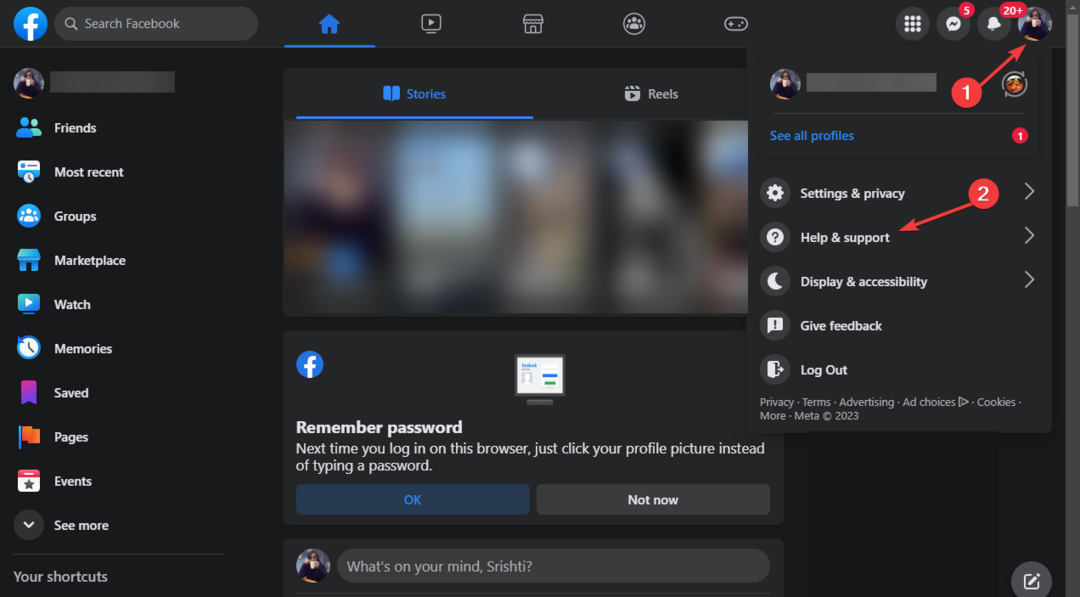
- ตอนนี้เลือก รายงานปัญหา.
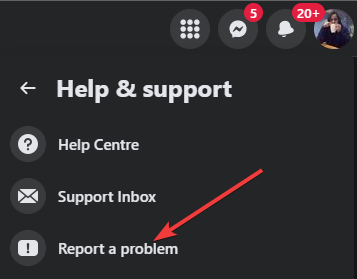
- เลือก บางอย่างผิดพลาด.
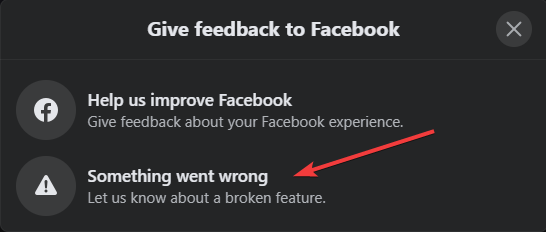
- คลิก รวมไว้ในรายงาน.
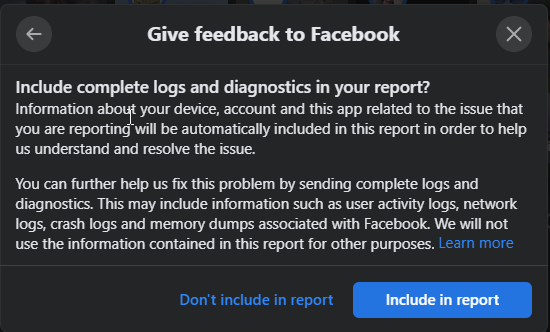
- บน บางอย่างผิดพลาด หน้าต่าง เลือกพื้นที่และเพิ่มคำอธิบายโดยละเอียดของปัญหาและขั้นตอนที่คุณดำเนินการเพื่อแก้ไขปัญหา
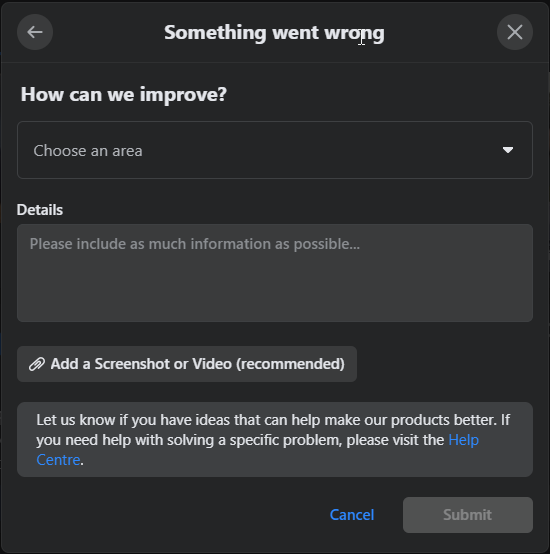
- เพิ่มภาพหน้าจอหรือวิดีโอของปัญหา
เมื่อคุณส่งแบบฟอร์มแล้ว Facebook อาจใช้เวลาถึง 15 วันในการตอบกลับและแก้ไขปัญหา
- แก้ไข: ชนิดข้อมูลสต็อคของ Excel ไม่แสดง
- JavaScript Heap Out of Memory Error: สาเหตุและวิธีแก้ไข
- แก้ไข: 0x8004230f ข้อผิดพลาดของผู้ให้บริการ Shadow Copy
2. ยืนยันตัวตนของคุณกับ Facebook หากคุณไม่สามารถเข้าสู่ระบบได้
- ไปที่ ยืนยันตัวตนของคุณกับ Facebook หน้าหนังสือ.
- คลิกเลือกไฟล์เพื่ออัปโหลด ID รูปถ่ายของคุณ เช่น SSN หรือใบขับขี่
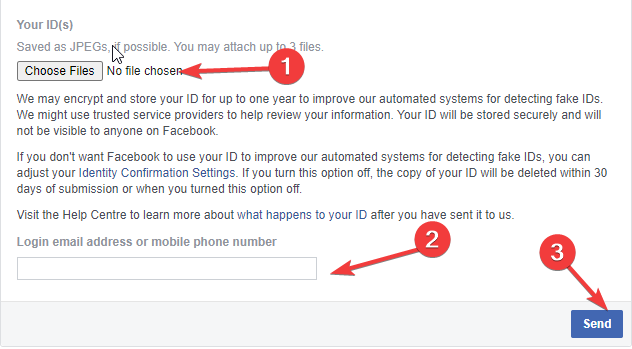
- ตอนนี้อยู่ภายใต้ เพิ่มที่อยู่อีเมลสำหรับเข้าสู่ระบบหรือหมายเลขโทรศัพท์มือถือเพิ่มใด ๆ แล้วคลิก ส่ง.
- คุณจะได้รับรหัสบนหมายเลขโทรศัพท์หรือที่อยู่อีเมลของคุณ
- ใส่รหัสและคลิก ดำเนินการต่อ.
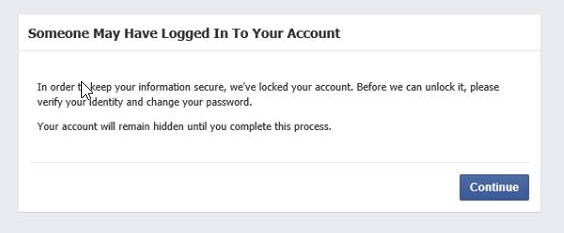
- คุณจะได้รับแจ้งให้เปลี่ยนรหัสผ่าน
ซึ่งจะช่วยให้คุณสามารถล้างการตรวจสอบเพื่อพิสูจน์ว่าคุณเป็นเจ้าของบัญชี เมื่อคุณส่งแบบฟอร์มแล้ว ให้รอสองสามวันเพื่อให้ Facebook ติดต่อกลับ
ฉันจะทำอย่างไรเพื่อหลีกเลี่ยงการบล็อกชั่วคราว
เพื่อหลีกเลี่ยงการบล็อกเหล่านี้ในอนาคต โปรดทำสิ่งต่อไปนี้:
- ขั้นแรก ทำความเข้าใจมาตรฐานชุมชนเพื่อทราบว่าการแบ่งปันใดที่อนุญาตบน Facebook
- หลีกเลี่ยงการส่งข้อความถึงคนที่คุณไม่รู้จัก
- อย่าส่งคำขอเป็นเพื่อนกับคนที่คุณไม่รู้จัก
- ลองโพสต์รูปภาพน้อยลงต่อวัน
ดังนั้นนี่คือสิ่งที่คุณต้องทำเพื่อกำจัดดูเหมือนว่าคุณกำลังใช้คุณลักษณะนี้ในทางที่ผิดโดยส่งข้อความแสดงข้อผิดพลาดเร็วเกินไป ลองใช้และแจ้งให้เราทราบว่าอะไรได้ผลในส่วนความคิดเห็นด้านล่าง
ยังคงมีปัญหา? แก้ไขด้วยเครื่องมือนี้:
ผู้สนับสนุน
หากคำแนะนำข้างต้นไม่สามารถแก้ปัญหาของคุณได้ พีซีของคุณอาจประสบปัญหา Windows ที่ลึกกว่านั้น เราแนะนำ ดาวน์โหลดเครื่องมือซ่อมแซมพีซีนี้ (ได้รับการจัดอันดับยอดเยี่ยมบน TrustPilot.com) เพื่อจัดการกับปัญหาเหล่านี้ได้อย่างง่ายดาย หลังการติดตั้ง เพียงคลิกที่ เริ่มสแกน ปุ่มแล้วกดบน ซ่อมทั้งหมด.


